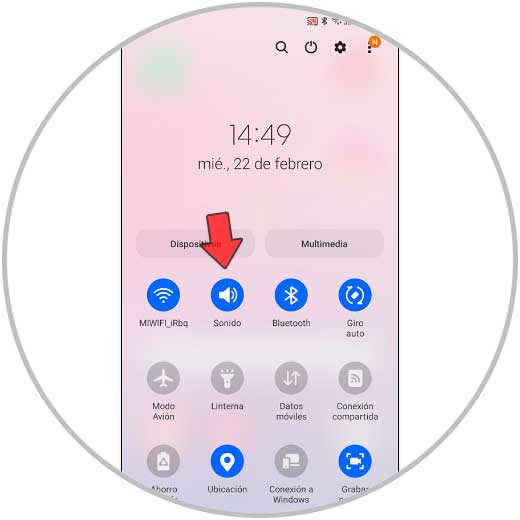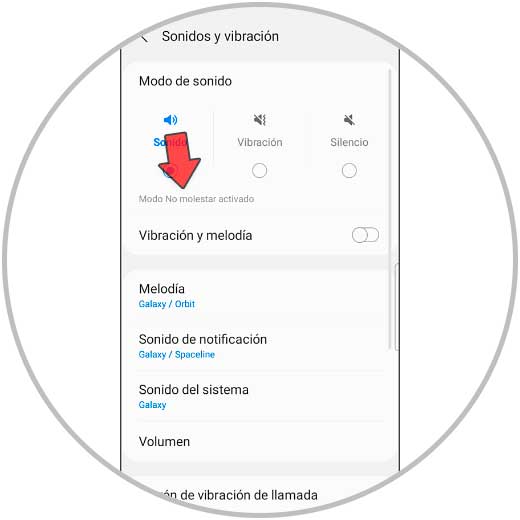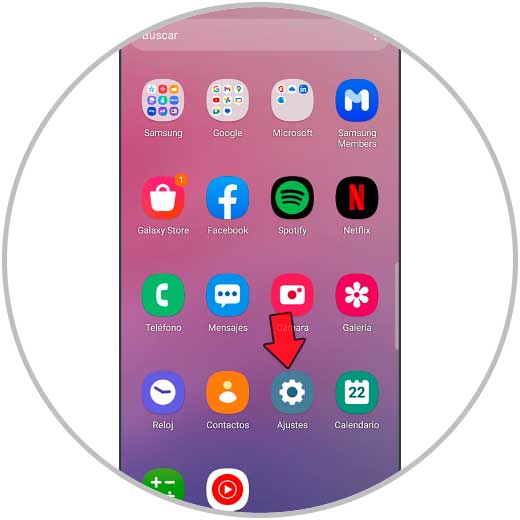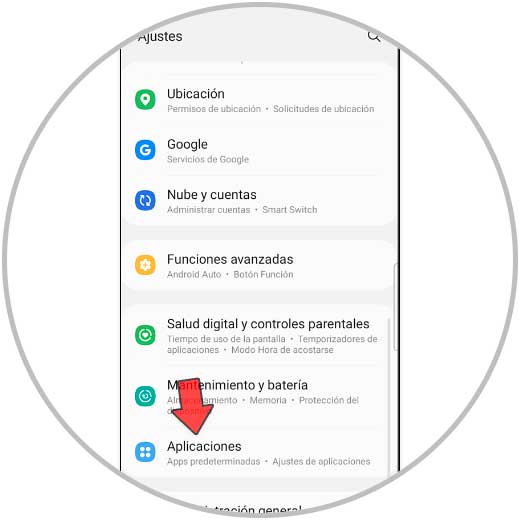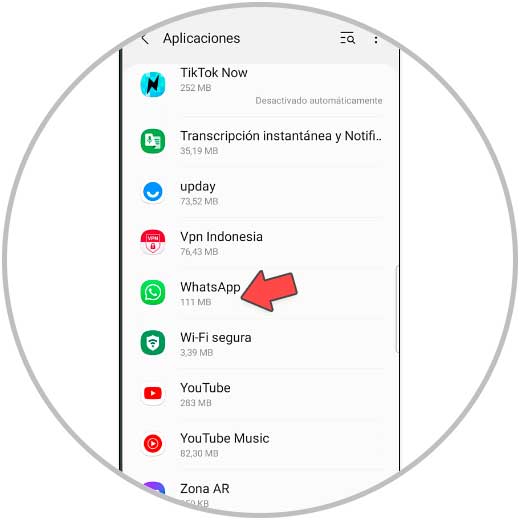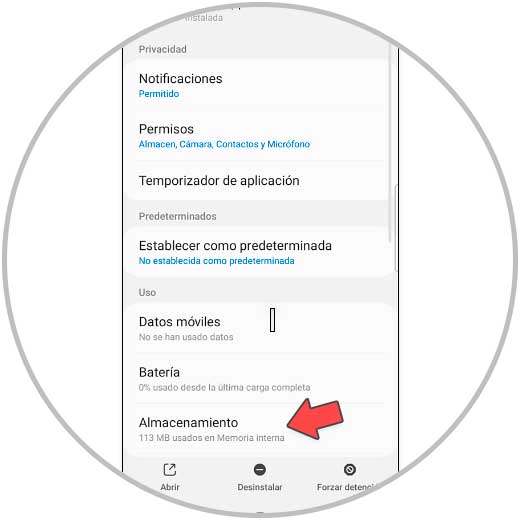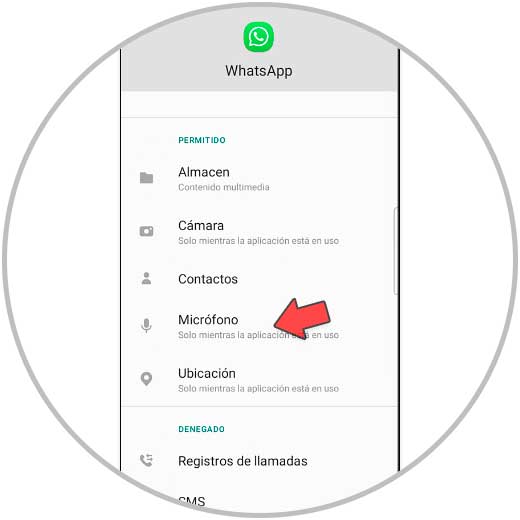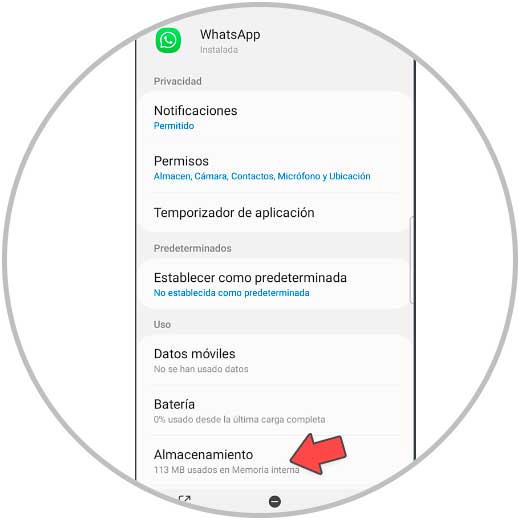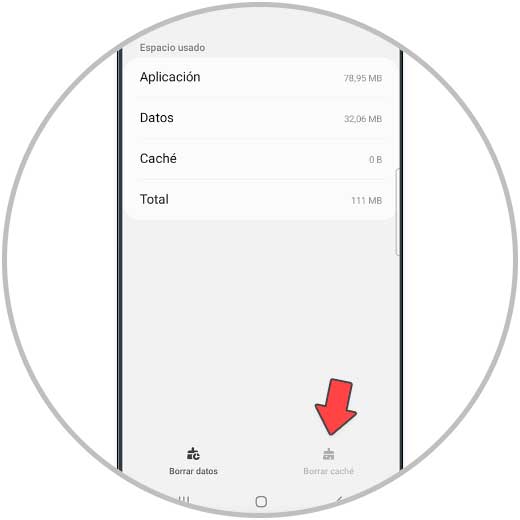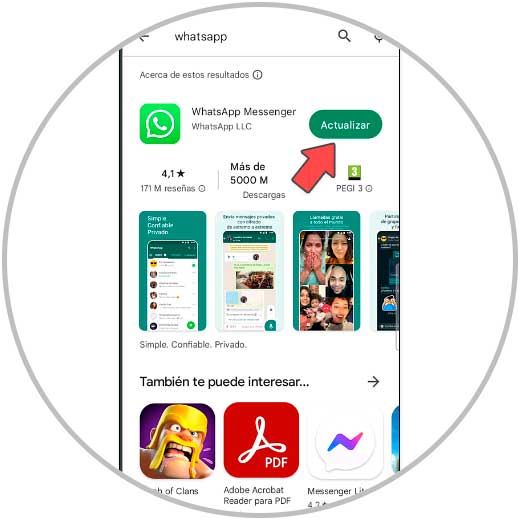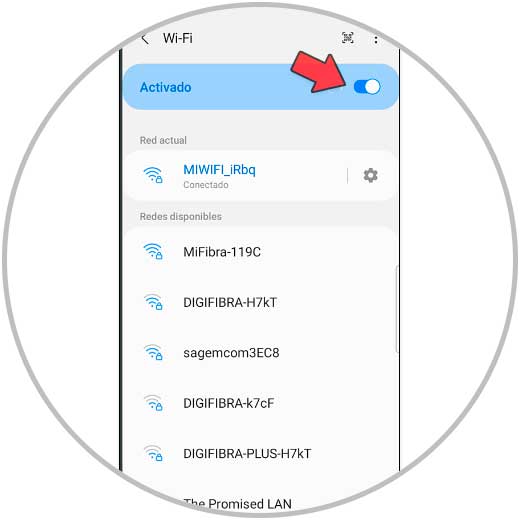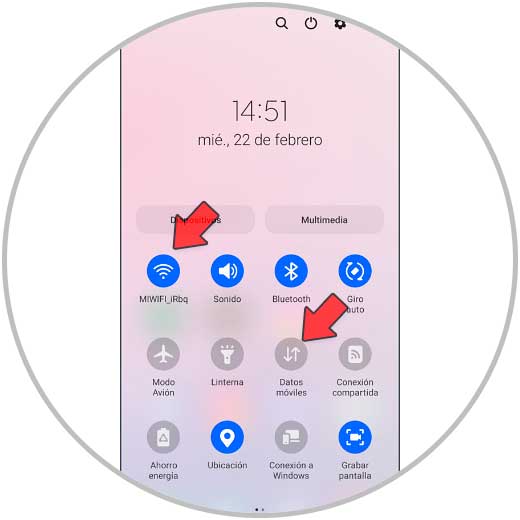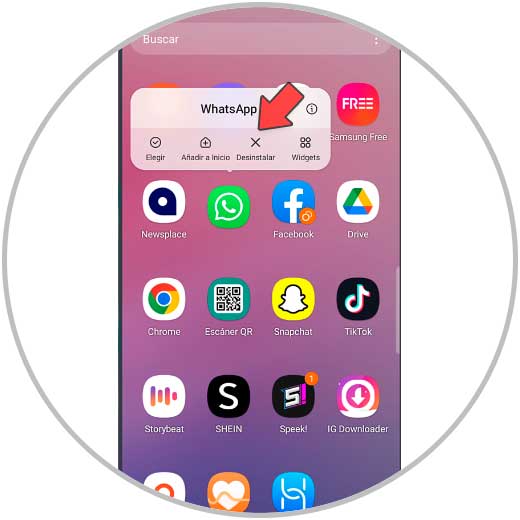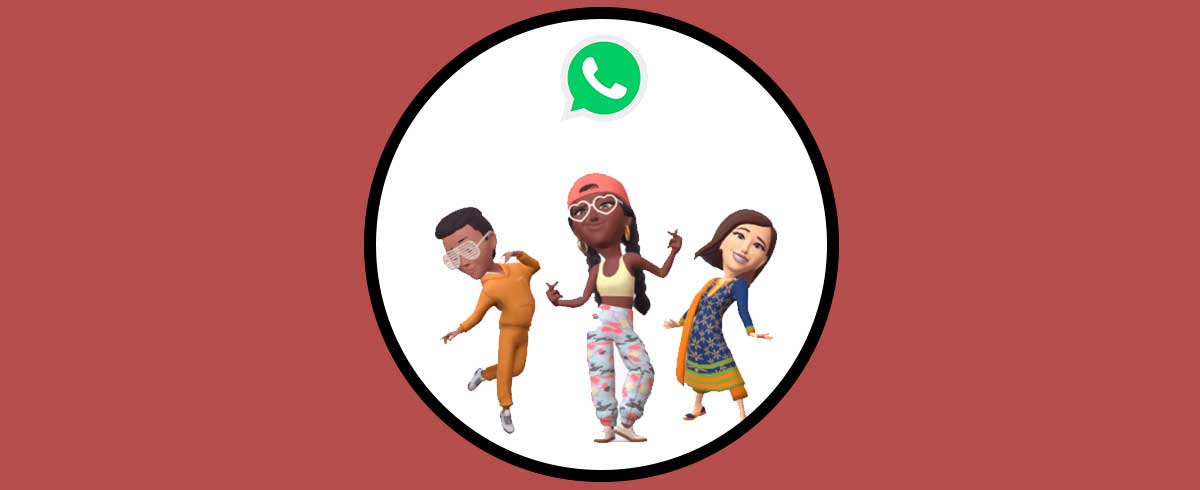WhatsApp es una de las aplicaciones más utilizadas por los usuarios a nivel mundial, y es que gracias a este servicio podemos comunicarnos e intercambiar de manera instantánea no solo mensajes, si no también archivos como fotos, vídeos, notas de voz, documentos y un largo etcétera.
Los audios o notas de voz son uno de los elementos más utilizados entre los usuarios, ya que gracias a ellas podemos enviar un mensaje grabado con nuestra voz para que la otra persona las escuche cuando abra nuestro chat . Por eso, puede resultar un gran problema en nuestra comunicación cuando no podemos escuchar los audios de WhatsApp, y precisamente en este tutorial de Solvetic te explicamos 7 posibles soluciones para solucionarlo en forma de texto y vídeo:
1 Comprobar el volumen y el modo de su terminal para solucionar No puedo escuchar los audios de WhatsApp
Para esto, haremos los siguientes pasos que vamos a indicarte a continuación:
Utiliza los botones de volumen en el lateral del teléfono y comprueba que el volumen no está a 0, subiéndolo con el botón de Volumen +.
Ahora, desliza el menú superior y selecciona el Modo Sonido pulsando sobre la opción de Modo.
Si mantienes pulsado el botón del Modo puedes comprobar si el Modo "No molestar" está activado, ya que debe estar en No activado.
2 Comprobar que WhatsApp tiene permiso de acceso al micrófono para solucionar No puedo escuchar los audios de WhatsApp
Otro posible problema es que WhatsApp no tenga concedido el acceso al micrófono, y esto se soluciona siguiendo los pasos que vamos a indicarte a continuación:
Para esto, pulsamos en "Ajustes".
Deslizamos hasta la opción "Aplicaciones" y pulsamos para acceder.
En el listado, busca la App de WhatsApp y pulsa para acceder.
Una vez hecho, selecciona "Permisos".
Comprueba que el micrófono se encuentra en el apartado de "Permisos permitidos". Si no es así, pulsa sobre "Micrófono" y selecciona "Permitir si la app está en uso".
3 Borrar caché de WhatsApp para solucionar No puedo escuchar los Audios de WhatsApp
En otras ocasiones, borrar la caché de la aplicación puede solucionar cualquier problema de funcionamiento que está ocurriendo en la misma, y esto puede ocurrir igual con el problema de los audios de WhatsApp.
Para hacer esto, los pasos a seguir te los indicamos a continuación:
Para esto, entramos en "Ajustes-aplicaciones-WhatsApp"(los mismos pasos que en el apartado anterior) y selecciona "Almacenamiento".
Ahora, pulsa en "Borrar caché".
4 Actualizar la App de WhatsApp para solucionar No puedo escuchar los Audios de WhatsApp
En otras ocasiones, el motivo por el que algo no funcione correctamente dentro de una App es no haberla actualizado. Para actualizarla, los pasos a seguir son los que te comentamos a continuación:
Para esto, entra en tu sitio de descargas, y busca la App de WhatsApp.
Si existen actualizaciones disponibles, verás el botón actualizar junto a la App y tendrás que pulsar sobre éste. Si no existen, verás en el botón la opción "Abrir".
5 Comprobar conexión de red para solucionar No puedo escuchar los Audios de WhatsApp
Si no escuchas los audios de WhatsApp, también puede deberse a que tu conexión de red no sea óptima. Para comprobarlo haz lo siguiente:
Para esto, desliza la parte superior de la pantalla principal y aparecerá el menú superior.
Mantén pulsado el botón de "WiFi". Desconecta y vuelve a conectar el WiFi. Si la conexión es inestable prueba a conectar a una red segura disponible.
También puedes probar con cambiar de red WiFi a Datos móviles (o viceversa).
6 Reinstalar WhatsApp para solucionar No puedo escuchar los Audios de WhatsApp
Otra posible solución para esto será reinstalar la aplicación de WhatsApp, y esto se hace del siguiente modo:
Mantén pulsado el icono de WhatsApp.
Ahora, en la ventana emergente pulsa “Desinstalar”. Después ve a tu sitio de descargas, busca la App de WhatsApp y vuelve a descargar en tu terminal móvil.